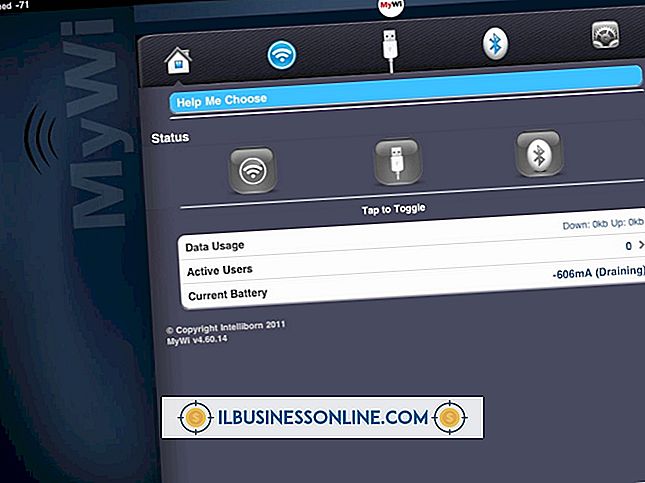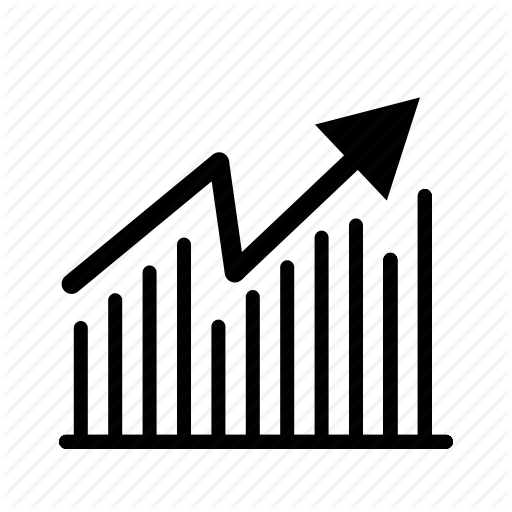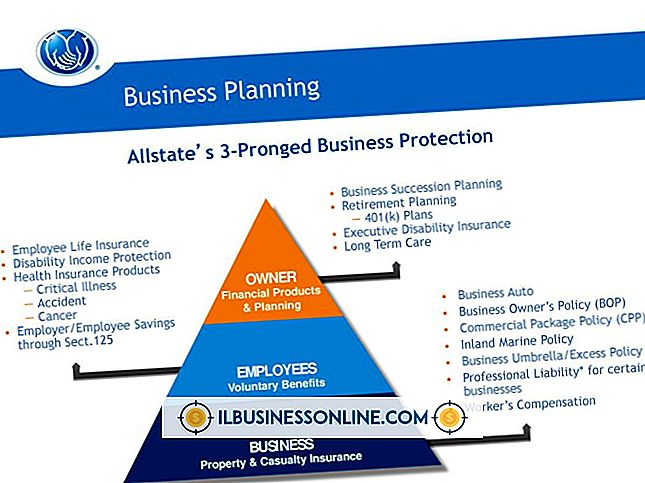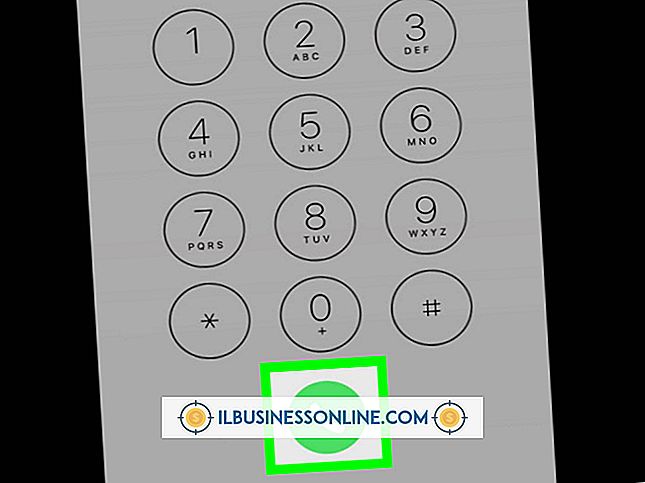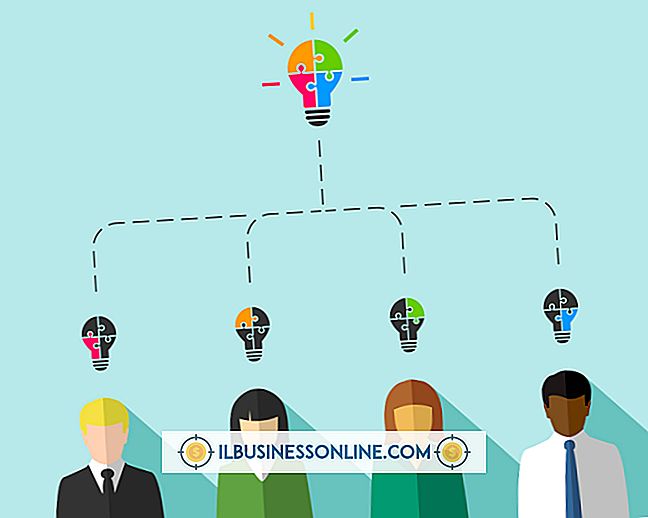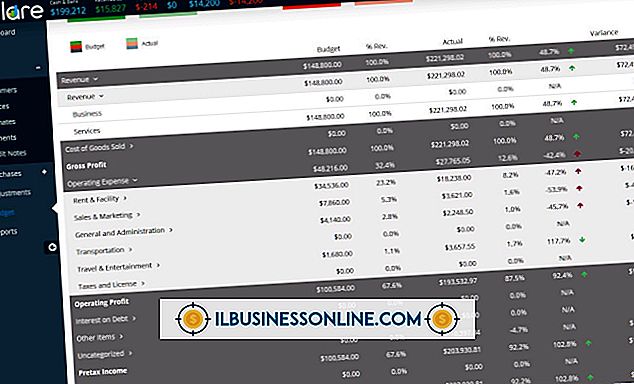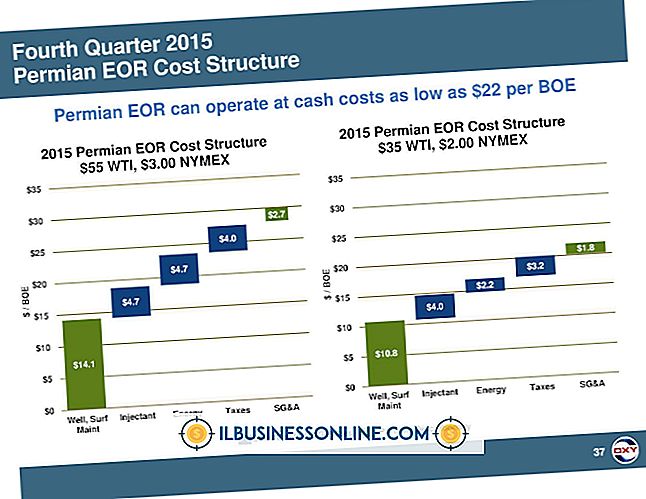Como ampliar arquivos GIF ou JPEG
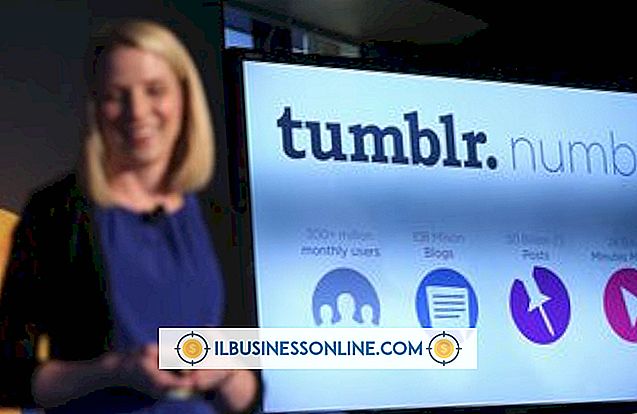
Saber como ampliar arquivos no formato GIF ou JPEG permite ajustar suas imagens à mídia na qual você deseja apresentar essas imagens. Sua página da Web pode exigir uma ilustração para caber em um bloco específico ditado pelo layout da página, por exemplo. Se o gráfico para essa ilustração é muito pequeno, ele deve ser redimensionado para caber no bloco. Várias ferramentas gratuitas podem fazer o trabalho, incluindo algumas na Web. Uma desvantagem desse processo é que o aumento do tamanho da imagem para arquivos no formato GIF e JPEG diminui a qualidade da imagem, pois envolve a disseminação de uma quantidade fixa de dados em um tamanho de formato aumentado.
Pixlr
1
Clique no link "Editor (Avançado)" na página inicial do Pixlr para carregar o editor de imagens. Clique no link "Abrir do computador" e navegue até um arquivo JPEG ou GIF não animado no disco rígido. Pixel não preserva animações em arquivos GIF. Clique duas vezes na imagem para enviá-la para o Pixlr.
2
Clique no comando "Image Size" do menu Image para exibir uma caixa de diálogo com controles de redimensionamento. Digite a nova largura na caixa de texto "Largura". Para manter a mesma proporção entre largura e altura da imagem original, deixe a marca "Constrain Proportions" marcada e clique em "OK". Caso contrário, desmarque "Restringir Proporções" e digite a nova altura na caixa de texto Altura.
3
Use o comando "Salvar" do menu Arquivo para salvar a imagem ampliada.
Pintura
1
Use o comando "Abrir" do Paint, que está sob o menu Arquivo, para carregar um GIF JPEG ou não animado.
2
Clique no comando "Redimensionar" da barra de ferramentas para exibir uma caixa de diálogo de redimensionamento. Clique na opção "Porcentagem" para redimensionar com base no tamanho atual da imagem. Clique na opção "Pixels" para aumentar para uma dimensão de pixel específica. Digite o fator de escala, multiplicado por 100, no controle Horizontal, se você escolher a opção Porcentagem de escala. Por exemplo, para dobrar a largura da imagem, digite "200" no controle Horizontal. Digite o número de pixels que você deseja que a largura da imagem ocupe no controle Horizontal, se você clicou na opção Pixels.
3
Desmarque a caixa de seleção "Proporção" se quiser definir a nova altura da imagem independentemente da largura. Digite um número para as novas dimensões verticais no controle Vertical. Clique em "OK" para executar o redimensionamento.
GIMP
1
Abra o arquivo no formato GIF ou JPEG para redimensionar no GIMP. O GIMP preserva animações em arquivos que usam o formato de arquivo GIF.
2
Clique no comando "Escala de imagem" do menu Imagem e, em seguida, clique no controle à direita do valor "Porcentagem" para exibir uma lista de unidades pelas quais você pode ampliar a imagem. Esta lista inclui o aumento por porcentagem, polegadas, pixels e outras unidades.
3
Clique no método de ampliação desejado e digite um novo número de largura no controle Width, garantindo que o número tenha as mesmas unidades (por exemplo, porcentagem, pixels) que você escolheu no controle da unidade.
4
Clique no ícone da cadeia para aumentar a altura, independentemente da largura, e digite a nova dimensão da altura no controle Altura.
5
Clique no controle de interpolação para exibir uma lista de métodos de ampliação. O item de baixo para cima da lista, Cubic, gera a mais alta ampliação de qualidade, mas leva mais tempo para ser computado. Métodos mais altos na lista geram uma qualidade de imagem progressivamente pior.
6
Clique em "Escala" para realizar a ampliação e, em seguida, clique no comando "Salvar" do menu Arquivo. Clique na opção Animação se uma caixa de diálogo aparecer com informações sobre arquivos GIF. Clique em "Exportar" para concluir o salvamento no disco.